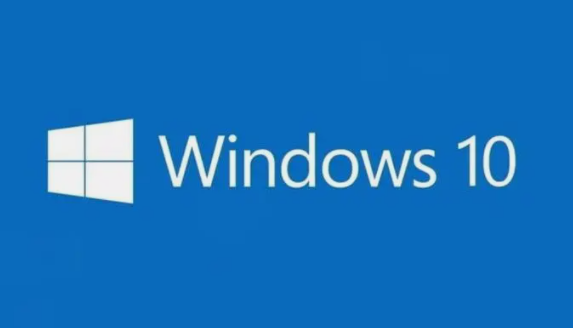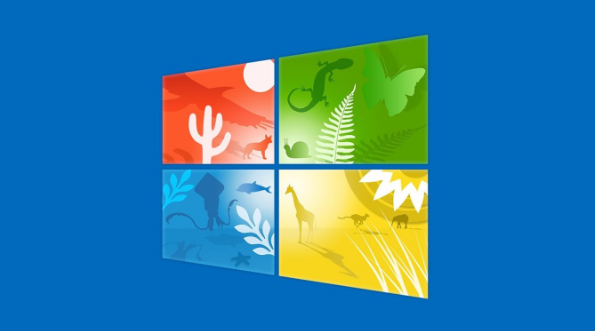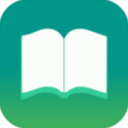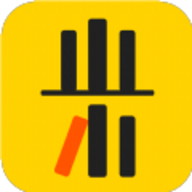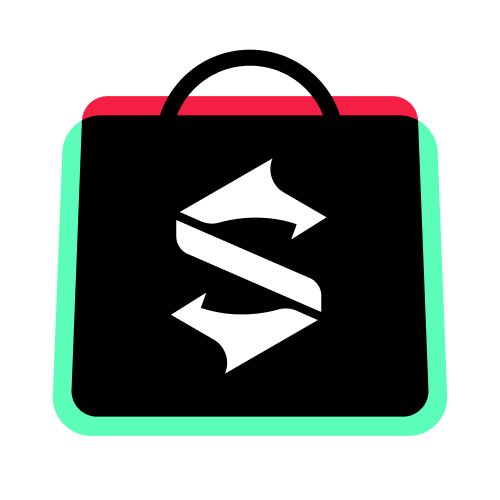win10开机密码取消不了怎么办
发布时间:2023-04-23 11:26:59来源:pi7手游网作者:匿名
win10开机密码怎么取消不了,win10开机密码取消设置的?电脑的开机密码想取消掉,用户需要在哪里打开这个功能进行设置呢?下面有兴趣的用户和小编一起来了解下具体的操作和思路吧~
WIN10相关推荐:

win10开机密码取消不了怎么办

1、如图所示,按下快捷键组合 Win + I ,打开Windows设置;

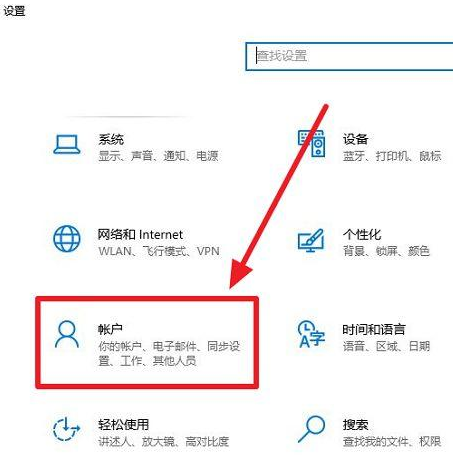
2、打开Windows设置后如上图所示,点击打开图示标注所示的“账户”;
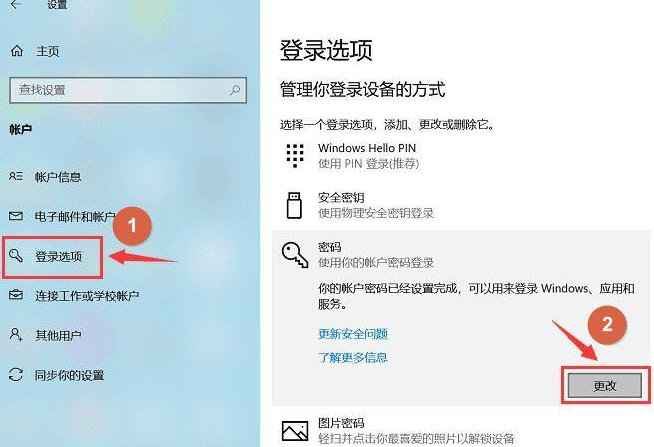
3、进入账户设置后如上图所示,点击左侧菜单中图示标注1所示”登录选项”,然后找到图示标注2所示的“密码”,点击”更改”;
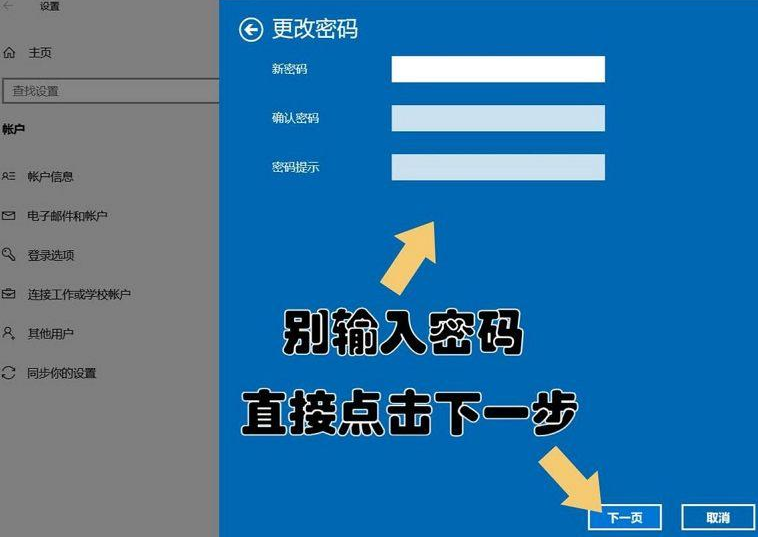
4、接着会要求你先输入当前密码,然后就会来到上图所示的密码设置界面,在更改密码窗口中,不填任何文字直接点击”下一步”,重启计算机后,密码即被取消。
以上,就是小编带来的关于win10开机密码怎么取消不了的所有信息,更多教程资讯在佩琪手游网就能找到,快关注我们吧!
注:文中插图与内容无关,图片来自网络,如有侵权联系删除。
下一篇:win10打游戏跳出界面怎么办
相关推荐
找不到合适的办公管理软件?专注于企业办公管理的软件有什么?员工与公司的关系是各个行业达成效益的很重要的因素,怎么及时的处理员工对公司的反馈呢?pi7小编来为大家推荐一些非常简便易用的办公管理软件app,这些软件的办公功能都十分齐全,能够满足大家的日常办公需求哟,需要的朋友可以来下载体验一下。
- 热门教程
- 最新教程
-
01

精品一卡二卡三卡四卡:打造独特体验 2024-10-29
-
02

哔哩哔哩高清免费观看:精彩内容等你探索 2024-10-29
-
03

微信搜索直达怎么弄 2024-10-11
-
04

下厨房账号怎么绑定微信 2024-10-08
-
05

支付宝到账声音怎么取消 2024-10-08
-
06

vivo进水怎么处理最好 2024-09-29
-
07

哈啰订单记录订单在哪里看到 2024-09-25
-
08

百度极速版无痕浏览开启时不可操作怎么办 2024-09-11
-
09

excel切换不了中文输入法怎么办 2024-09-05
-
010

爱奇艺怎么打开长辈模式 2024-08-30